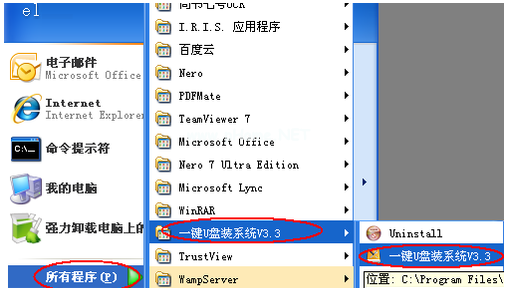小编教你U盘怎么装系统
- 时间:2024年07月28日 07:55:00 来源:魔法猪系统重装大师官网 人气:9199
你是否也想了解如何使用U盘安装系统呢?那么,不妨来看看这篇文章,这里为你提供了一份详尽的U盘装系统图文教程。希望对你的疑问有所解答。
U盘如何装系统的图文教程
你需要下载并安装“一键U盘装系统V3.3”这款软件,然后将U盘插入电脑,从“开始”菜单启动该软件:

U盘如何装系统(图1)
接下来,软件会检测到U盘,并显示出来:

U盘如何装系统(图2)
点击按钮“一键制作USB启动盘”,弹出提示信息:

U盘如何装系统(图3)
完成制作后,将U盘从电脑上拔出,然后把准备好的GHO文件复制到U盘的GHO目录下:

U盘如何装系统(图4)
接下来,将U盘插入需要安装系统的电脑,然后引导系统:

U盘如何装系统(图5)
U盘启动后,选择第一项,进入WinPE:
使用U盘如何装系统,怎么使用U盘装系统,U盘如何装系统,U盘怎么装系统
上一篇:小编教你ubuntu u盘安装
下一篇:返回列表